发布时间:2024-05-31 16:23编辑:91下载站阅读:1次我要评论(0)
手机wps是一款功能强调、操作简便的办公软件,它支持多种文件格式,让用户可以用来完成文档、表格以及演示文稿等不同类型文件的编辑工作,因此wps软件深受用户的喜爱,当用户在手机wps软件上编辑文档文件时,想要在页面上插入表格,却不知道怎么来操作实现,其实这个问题是很好解决的,用户只需在菜单栏中点击插入和表格选项,接着设置好表格的行数和列数后,选择好喜欢的表格样式即可解决问题,那么接下来就让小编来下大家分享一下wps文档插入表格的方法教程吧,希望用户在看了小编的教程后,能够从中获取到有用的经验。
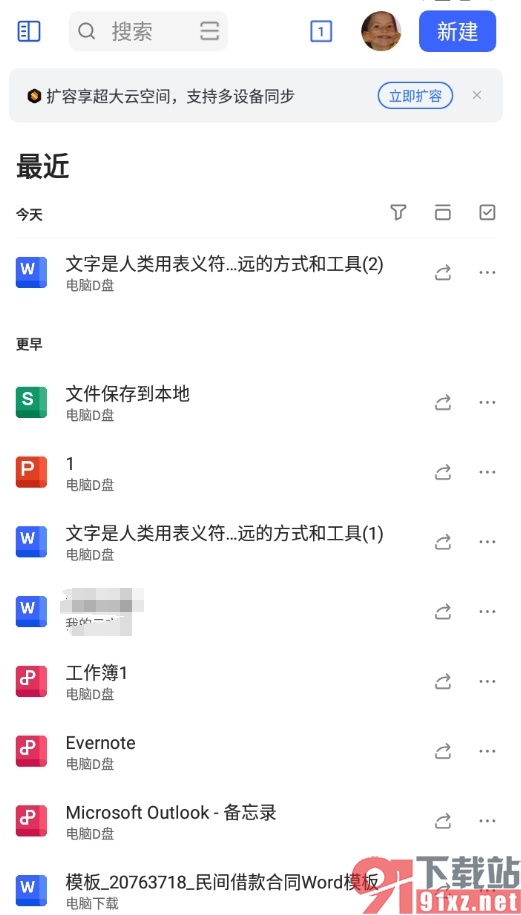
1.用户在手机上打开wps软件,并来到文档文件的编辑页面上来进行设置
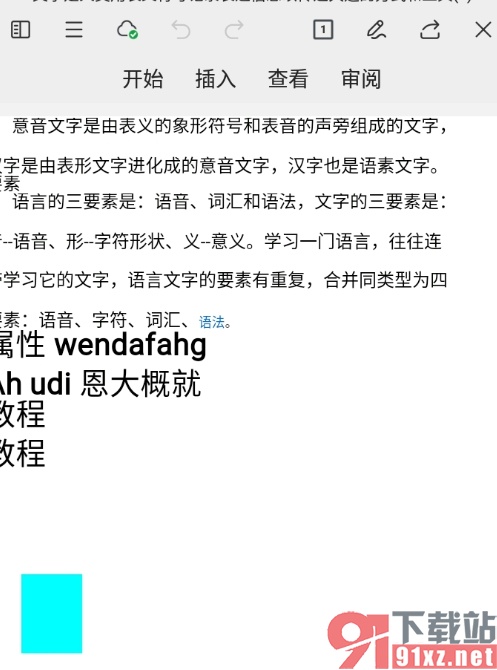
2.接着在页面上方的菜单栏中点击插入选项,将会显示出相关的选项卡
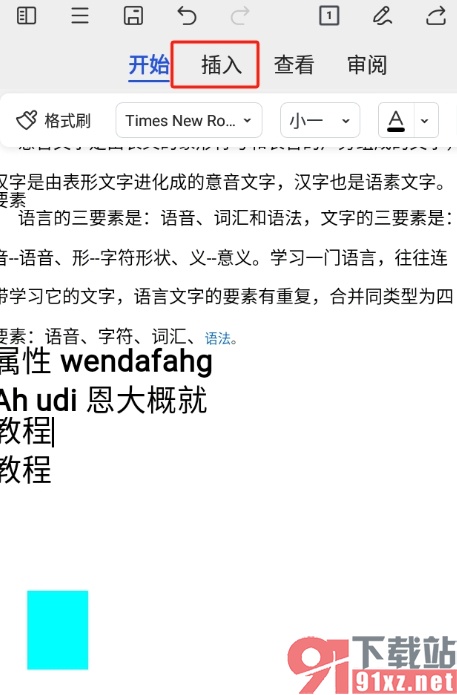
3.用户在显示出来的选项卡中,找到并点击表格选项,将会打开新窗口
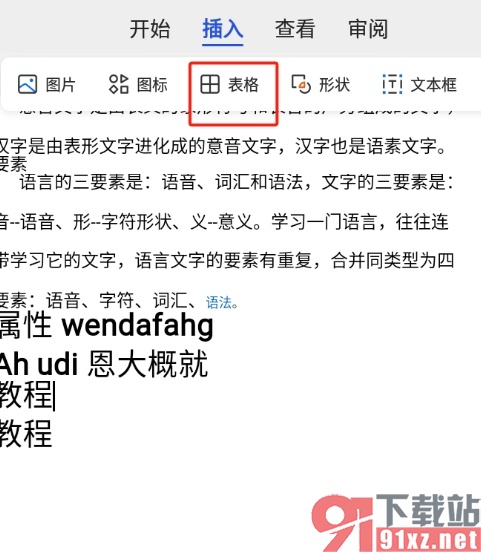
4.在打开的插入表格窗口中,用户按需好表格列数和行数后,再设置号表格样式即可解决问题
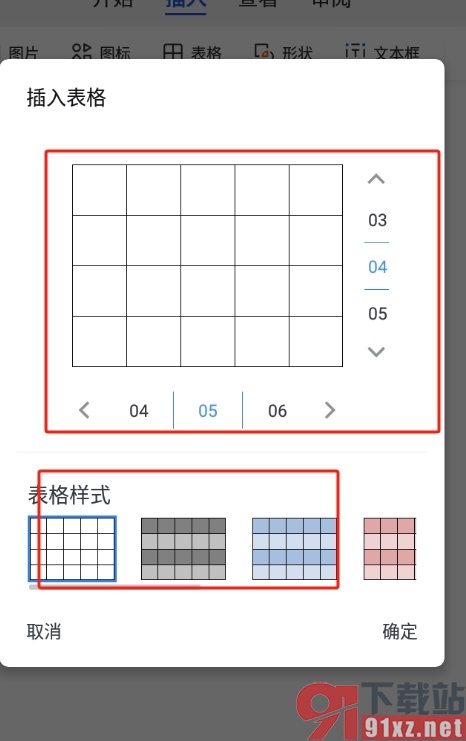
5.完成上述操作后,用户直接在窗口的右下角按下确定按钮就可以了
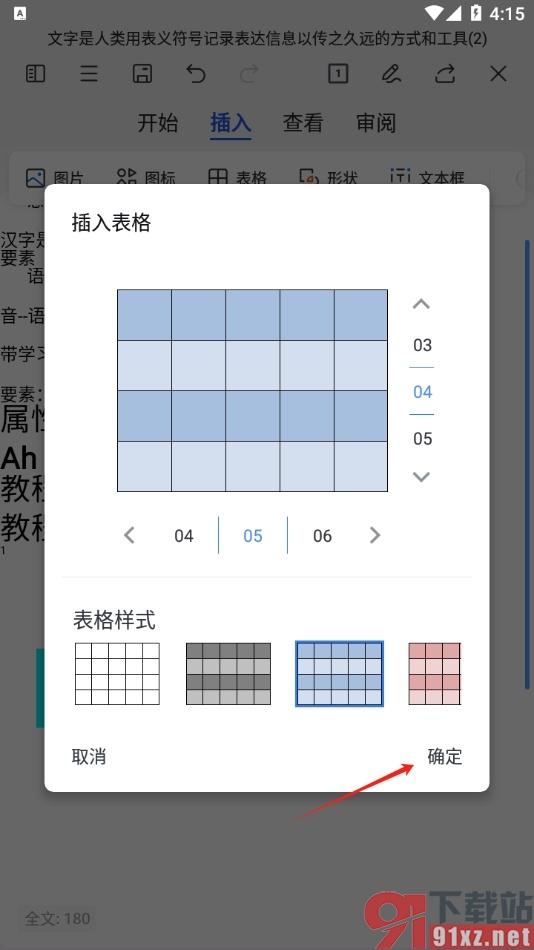
6.回到编辑页面上,用户就可以看到成功插入的表格了,如图所示
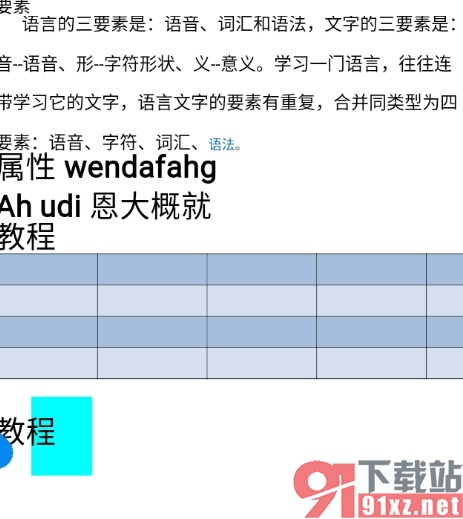
以上就是小编对用户提出问题整理出来的方法步骤,用户从中知道了大致的操作过程为点击插入-表格-设置表格行列数-设置表格样式-确定这几步,方法简单易懂,因此有需要的用户可以跟着小编的教程操作试试看。